Manchmal möchten Sie wissen, welche Formatierungsinformationen ein bestimmter Textabschnitt hat. Natürlich könnten Sie dazu die Formatierungsdialoge für Zeichen, Absatz und so weiter aufrufen und die dort getroffenen Einstellungen ansehen. Aber es geht viel einfacher. Denn Word verfügt über eine Funktion, um alle Absatz- und Zeichenformatierungen einer Textstelle auf einen Blick vereint zu sehen. Lesen Sie hier, wie Sie die Formatierung anzeigen.
Zu einer Textstelle die Formatierung anzeigen
Markieren Sie den Text, zu dem Sie Informationen sehen möchten.
Drücken Sie [Umschalten- F1].
Jetzt öffnet sich im rechten Randbereich eine Liste mit Formatierungsinformationen.
Sie können jetzt im Dokument weiter herumklicken und die Anzeige rechts ändert sich entsprechend der Formatierung.
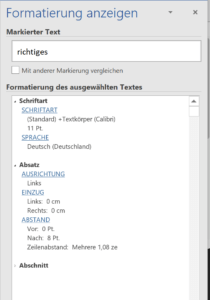
Lesen Sie hier, wie Sie in Word die Sonderzeichen für Formatierungen aktivieren.
Formatierungen vergleichen
Wenn Sie wissen möchten, worin sich die Formatierungen zweier Textabschnitte unterscheiden, gehen Sie so vor:
Markieren Sie den ersten Abschnitt.
Drücken Sie [Umschalten – F1], um die Formatierungsinformationen zu öffnen.
Aktivieren Sie die Option Mit anderer Markierung vergleichen.
Markieren Sie dann den zweiten Abschnitt.
Nun zeigt Word die Unterschiede zwischen beiden Formatierungen an.
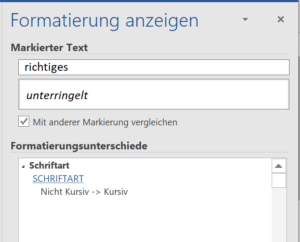
Wozu die Formatierung anzeigen?
Die Funktion zum Anzeigen der Formatierung werden Sie vor allem dann brauchen, wenn Sie im Dokument nach Formatierungsfehlern suchen.
Indem Sie Formatvorlagenquelle kennzeichnen aktivieren, sehen Sie auch, woher die Formatierungen eines Textabschnittes kommen.
Speziell die Vergleichsfunktion kann Ihnen helfen, selbst kleine Unstimmigkeiten in der Formatierung aufzuspüren.
Sie können mit Hilfe der Formatierungsanzeige auch überprüfen, ob ein komplettes Dokument der CI Ihres Unternehmens entspricht.